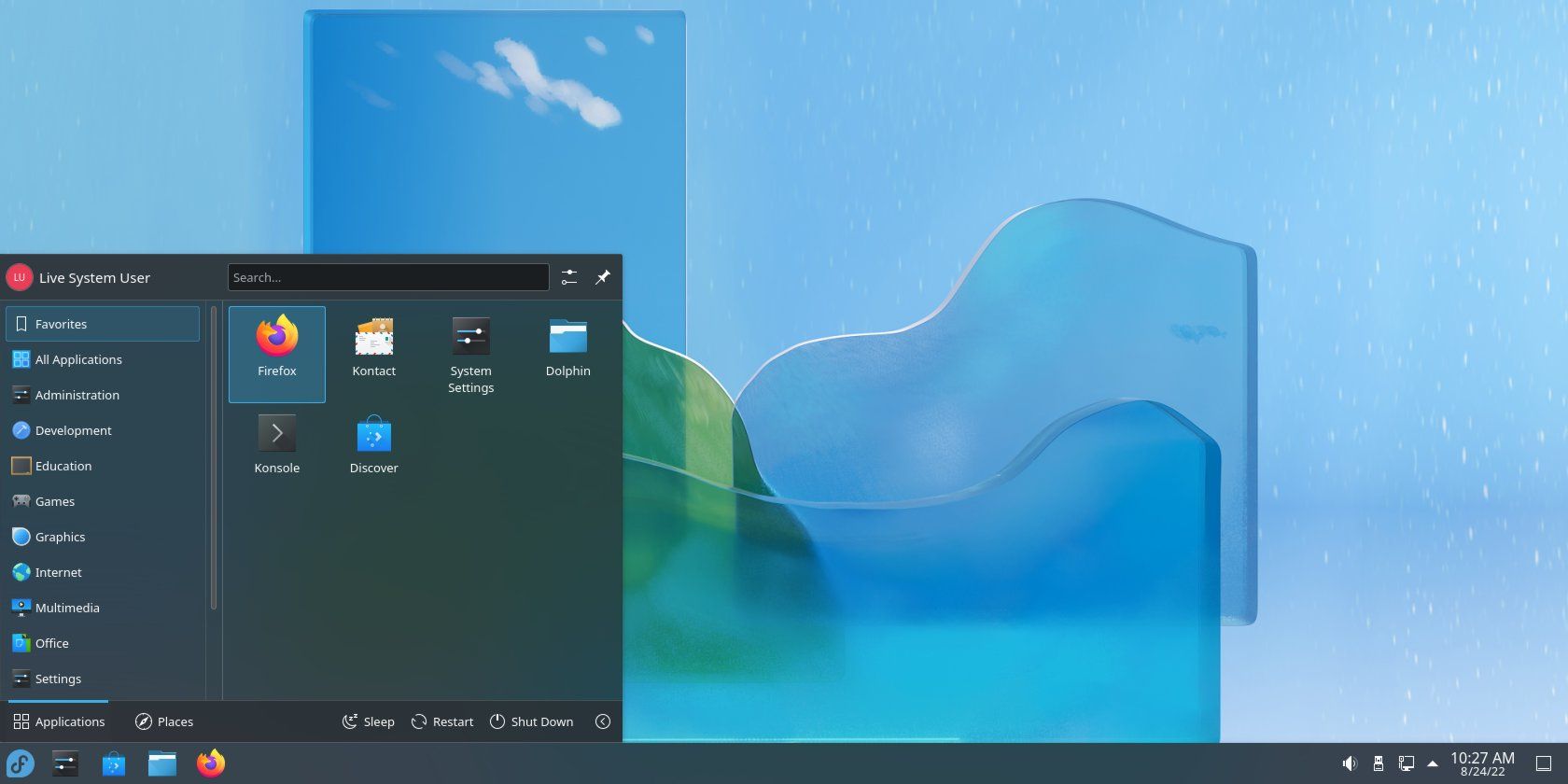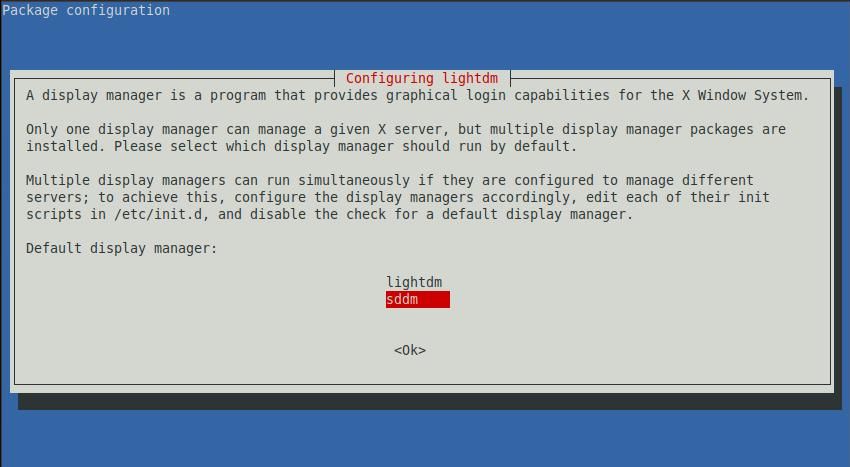Thay thế môi trường máy tính để bàn Linux Mint mặc định bằng KDE Plasma dễ dàng như chạy một lệnh đơn giản trong thiết bị đầu cuối.
Linux Mint cung cấp ba phiên bản khác nhau của hệ điều hành, đó là Cinnamon, XFCE và MATE. Xem nhanh trang web Linux Mint cho thấy rằng không có phiên bản chính thức dựa trên Plasma của KDE để bạn tải xuống.
KDE Plasma cung cấp vô số tùy chọn tùy chỉnh và phần hay nhất khi sử dụng Linux là bạn có thể kết hợp và kết hợp các máy tính để bàn và bản phân phối để xây dựng một hệ điều hành mà bạn có thể tự hào gọi là hệ điều hành của mình. Sau đây là cách thay thế màn hình nền mặc định và cài đặt KDE Plasma trên Linux Mint.
Cài đặt KDE Plasma trên Linux Mint
Lưu ý rằng nếu bạn không thích giao diện màn hình nền Mint của mình, trước tiên bạn nên cân nhắc thay đổi chủ đề màn hình nền trên Linux Mint thay vì cài đặt một môi trường màn hình nền mới.
Mặc dù có một số lý do tại sao nhiều bản phân phối Linux không xuất xưởng với KDE Plasma làm môi trường máy tính để bàn mặc định, KDE vẫn là một máy tính để bàn nổi bật được toàn bộ cộng đồng Linux yêu thích, đặc biệt là những người dùng thích cá nhân hóa máy tính để bàn của họ.
Để cài đặt KDE Plasma trên Linux Mint, hãy nhập lệnh sau trong terminal:
sudo apt install kde-plasma-desktopTrong quá trình cài đặt, bạn sẽ được nhắc cấu hình trình quản lý hiển thị. Trình quản lý hiển thị là màn hình đăng nhập nơi bạn nhập thông tin đăng nhập để đăng nhập vào máy tính để bàn của mình.
KDE Plasma đi kèm với SDDM nhưng bạn có thể tiếp tục sử dụng LightDM nếu muốn. Bạn thậm chí có thể thay thế trình quản lý hiển thị LightDM mặc định bằng GDM trên Linux.
Khi được nhắc, hãy chọn trình quản lý hiển thị ưa thích và nhấn đi vào để xác nhận sự lựa chọn của bạn.
Sau khi cài đặt, khởi động lại máy Linux của bạn. Trên màn hình đăng nhập, hãy nhấp vào Môi trường máy tính để bàn bên cạnh tên người dùng của bạn và chọn Huyết tương (X11), nếu bạn đang sử dụng LightDM. Người dùng SDDM cần chọn huyết tương từ Phiên họp menu thả xuống nằm ở góc trên bên trái của màn hình.
Lưu ý rằng nếu bạn đã thiết lập đăng nhập tự động trên Linux Mint, LightDM sẽ trực tiếp đăng nhập cho bạn mà không hiển thị màn hình đăng nhập. Do đó, hãy nhớ tắt đăng nhập tự động trước khi khởi động lại máy tính để bàn của bạn.
Xóa KDE Plasma khỏi Linux Mint
Khi bạn đã hoàn tất với màn hình Plasma và muốn nó tắt hệ thống của mình, hãy chạy lệnh sau:
sudo apt autoremove ^kdeLinux Mint và KDE Plasma: Trận đấu trời định
Thật đáng tiếc khi Linux Mint không cung cấp phiên bản KDE Plasma chính thức của bản phân phối. Với cơ sở người dùng khổng lồ KDE Plasma đã có được, phiên bản KDE của Linux Mint sẽ gây ấn tượng ngay lập tức trong cộng đồng.
KDE Plasma nổi tiếng với các tùy chọn tùy chỉnh vô tận mà nó cung cấp cho người dùng, bao gồm rất nhiều tính năng ẩn mà ngay cả những người dùng Plasma dày dạn kinh nghiệm cũng thường bỏ qua.

.jpg)